Détermine la façon dont les objets sont traités lorsqu'ils sont exportés vers un fichier DGN.
EXPORTDGN (commande) Trouver
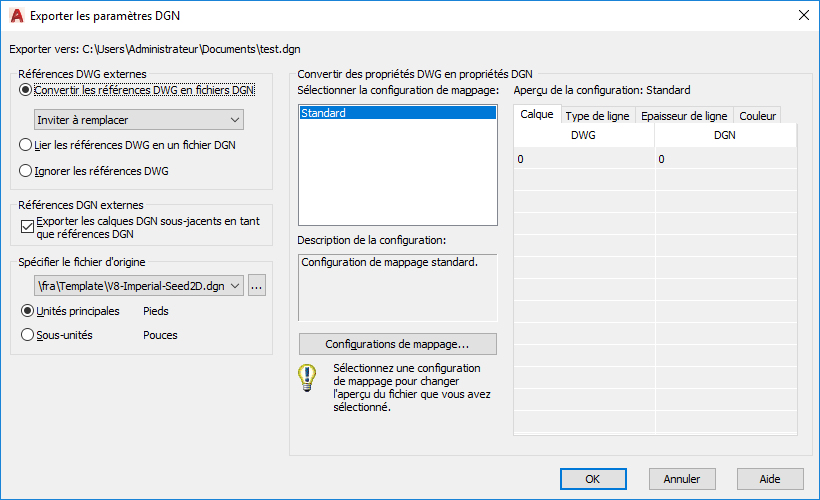
Liste d'options
Les options suivantes s'affichent.
Références DWG externes
Contrôle la façon dont les références externes (xréfs) sont traitées.
- Convertir les références DWG en fichiers DGN
-
Tous les fichiers DWG référencés, y compris les références DWG imbriquées, sont converties en fichiers DGN. Les fichiers DGN résultants ont le même nom que les fichiers DWG mais sont dotés de l'extension .dgn.
Le jeu d'options suivant vous permet de remplacer ou non les fichiers de référence DGN.
- Inviter à remplacer
- Remplacer sans inviter
- Ne pas remplacer
- Lier les références DWG en un fichier DGN
-
Le fichier DWG parent et tous les fichiers DWG référencés sont combinés dans un seul fichier DGN. Les fichiers DWG référencés sont convertis en cellules dans le fichier DGN principal.
- Ignorer les références DWG
-
Les fichiers DWG référencés ne sont pas inclus dans le fichier DGN résultant.
Références DGN externes
Indique si les calques sous-jacents DGN du fichier DWG sont exportés en tant que références DGN du fichier DGN résultant.
- Exporter les calques DGN sous-jacents en tant que références DGN
-
Lorsque cette option est sélectionnée, tous les calques sous-jacents DGN sont exportés en tant que références DGN avec le dessin de base. Si elle est désélectionnée, les calques sous-jacents DGN ne sont pas exportés.
Remarque :N'exportez pas les dessins qui incluent des calques sous-jacents DGN V8 en fichiers DGN V7. Les références DGN V8 ne peuvent pas s'afficher dans un fichier DGN V7, car le format de fichier DGN V8 n'est pas un format de conception correct pour le fichier DGN V7 résultant.
Spécifier le fichier d'origine
Pour un fichier DGN, un fichier d'origine est similaire à un fichier de gabarit de dessin (DWT) qui contient tous les paramètres et attributs par défaut, tels que les unités de travail. Il est essentiel de sélectionner le fichier d'origine DGN (anglo-saxon, métrique ou défini par l'utilisateur) et les unités de conversion appropriés pour convertir des fichiers DWG en fichiers DGN. En outre, le fichier d'origine contient des paramètres qui ne figurent pas dans un fichier DGN et qui sont en conséquence hérités dans le fichier DGN exporté.
Ces paramètres incluent notamment les unités de travail et la résolution ainsi qu'une indication précisant s'il s'agit d'un fichier 2D ou 3D.
Unités de conversion
Sélectionnez les unités de conversion appropriées pour la conversion. Le fichier d'origine DGN contient des unités de travail (anglo-saxonnes ou métriques) appelées unités principales et sous-unités. Une unité DWG est convertie soit en unité principale, soit en sous-unité.
- Unités principales
-
Indique qu'une unité de dessin DWG sera convertie en une unité principale du fichier d'origine DGN spécifié.
- Sous-unités
-
Indique qu'une unité de dessin DWG sera convertie en une sous-unité principale du fichier d'origine DGN spécifié.
Remarque : Les unités principales et les sous-unités du fichier d'origine DGN sélectionné sont affichées à côté des boutons à titre de référence. - Liste déroulante Nom de fichier
-
Indiquez le nom du fichier d'origine DGN. Plusieurs fichiers d'origine sont fournis lors de l'installation.
- Bouton Parcourir
-
Affiche la boîte de dialogue Sélectionner un fichier d'origine (boîtes de dialogues standard de sélection de fichiers) dans laquelle vous pouvez sélectionner le fichier d'origine DGN.
Voir le tableau de conversion EXPORTDGN pour plus de détails sur l'exportation d'objets DWG et d'autres données dans des fichiers DGN.
Exemples de fichiers d'origine DGN
Le tableau suivant répertorie les fichiers d'origine DGN par défaut ainsi que leurs paramètres. Selon vos besoins de conversion, il se peut que vous deviez modifier ces paramètres ou rechercher le fichier d'origine qui convient.
| Nom du fichier d'origine DGN | Unité principale (étiquette) | Sous-unité (étiquette) |
Résolution |
|---|---|---|---|
| V7-Imperial-Arch01-Seed2D.dgn | Pieds (‘) | Pouces (“) | 12''/1' et 8 000 POS |
| V7-Imperial-Arch01-Seed3D.dgn | Pieds (‘) | Pouces (“) |
12''/1' et 8 000 POS |
| V7-Imperial-Arch02-Seed2D.dgn | Pieds (‘) | Pouces (“) | 12''/1' et 1 000 POS |
| V7-Imperial-Arch02-Seed3D.dgn | Pieds (‘) | Pouces (“) |
12''/1' et 1 000 POS |
| V7-Imperial-Civil01-Seed2D.dgn | Pieds (‘) | Tenths (tn) | 10tn/1' et 100 POS |
| V7-Imperial-Civil01-Seed3D.dgn | Pieds (‘) | Tenths (tn) | 10tn/1' et 100 POS |
| V7-Imperial-Civil02-Seed2D.dgn | Pieds (‘) | Tenths (tn) | 10tn/1' et 1 000 POS |
| V7-Imperial-Civil02-Seed3D.dgn | Pieds (‘) | Tenths (tn) | 10tn/1' et 1 000 POS |
| V7-Metric-Seed2D.dgn | Mètres (m) | Millimètres (mm) | 1 000mm/1m et 1 POS |
| V7-Metric-Seed3D.dgn | Mètres (m) | Millimètres (mm) | 1 000mm/1m et 1 POS |
| V8-Imperial-Seed2D.dgn | Pieds (‘) | Pouces (“) | 304 800 par pied |
| V8-Imperial-Seed3D.dgn | Pieds (‘) | Pouces (“) | 304 800 par pied |
| V8-Metric-Seed2D.dgn | Mètres (m) | Millimètres (mm) | 1 000mm par millimètre |
| V8-Metric-Seed3D.dgn | Mètres (m) | Millimètres (mm) |
1 000mm par millimètre |
Convertir des propriétés DWG en propriétés DGN
Sélectionne et gère la configuration de mappage utilisée dans l'exportation DGN courante.
- Sélectionner la configuration de mappage
-
Affiche les configurations de mappage actuellement définies.
Standard est la configuration de mappage par défaut qui extrait des données du dessin exporté et applique un mappage automatique aux calques DGN, types de ligne, épaisseurs de ligne et couleurs, tels qu'ils apparaissent dans l'aperçu de mappage.
- Description de la configuration
-
Affiche la description de la configuration de mappage sélectionnée.
- Configurations de mappage
-
Ouvre la boîte de dialogue Configurations de mappage DGN dans laquelle vous pouvez créer des configurations de mappage, de même que modifier, renommer ou supprimer des configurations de mappage existantes (MAPPAGEDGN).
- Aperçu de la configuration
-
Répertorie toutes les propriétés à la fois du fichier DWG exporté (dans la colonne DWG) et de la configuration de mappage sélectionnée (dans la colonne DGN).
Remarque : Les propriétés de référence ne sont pas répertoriées dans l'aperçu. En revanche, toutes les propriétés qui s'y appliquent et qui sont affichées dans l'aperçu de mappage sont également appliquées aux références.